python以及aconda的配置
aconda的安装
【安装完aconda就不需要安装python了,它是python的集成环境】
尽量不要把aconda装在c盘下
地址https://www.anaconda.com/
打开exe之后是
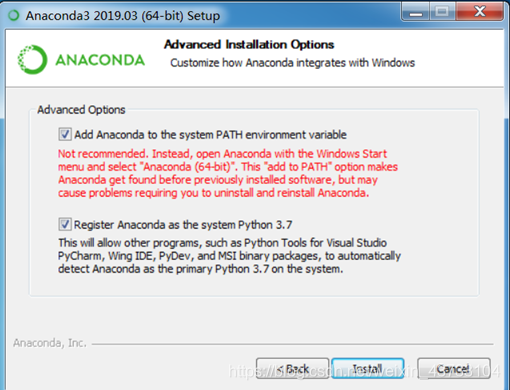
安装时两个都要勾,它会自动配置python环境
测试:
安装成功后打开cmd
输入python
如果出现>>>就是成功了
出现warning的话可以考虑conda activate base,然后输入python
安装tensorflow
打开cmd
输入pip install tensorflow
如果出现以下情况
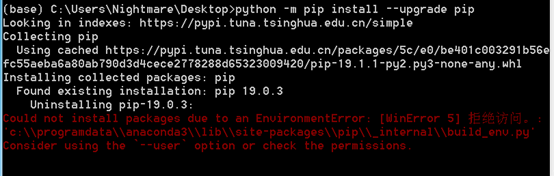
找到aconda的安装路径修改权限,然后再输入以上命令
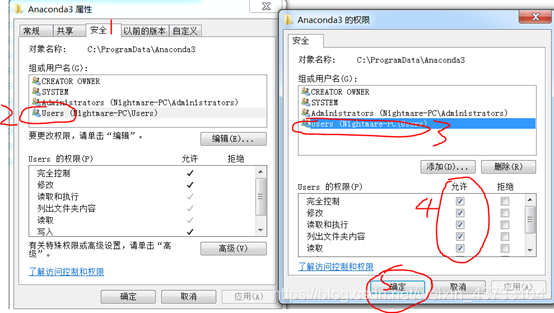
安装完tensorflow之后输入python
出现>>>之后输入import tensorflow as tf
如果出现>>>就是安装成功了
如果下载速度过慢
先更改源来加速
Cmd中输入
conda config --add channels https://mirrors.tuna.tsinghua.edu.cn/anaconda/pkgs/free/
conda config --add channels https://mirrors.tuna.tsinghua.edu.cn/anaconda/pkgs/main/
pip config set global.index-url https://pypi.tuna.tsinghua.edu.cn/simple
再输入Python –m pip install –upgrade pip
升级一下pip
pycharm的安装
https://www.jetbrains.com/pycharm/download/#section=windows
community的应该就可以了,professional的需要激活码,可以用学校的邮箱申请
打开pycharm
Ctrl+alt+s进入设置
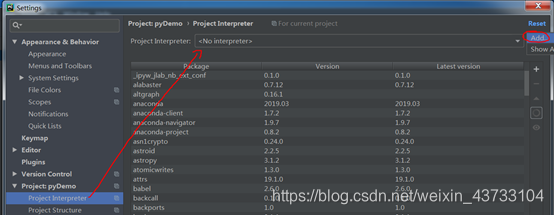
选择你的anaconda底下的python.exe【正常情况会自动出来】

点击确定然后apply就可以了,等待包加载完
然后在新建的py文件下import tensorflow as tf
看是否有报错




 本文详细介绍了Anaconda的安装过程,强调其作为Python集成环境的重要性,避免了单独安装Python的步骤。同时,提供了安装TensorFlow的具体命令,并解决了可能遇到的权限问题,最后讲解了如何在PyCharm中配置Anaconda。
本文详细介绍了Anaconda的安装过程,强调其作为Python集成环境的重要性,避免了单独安装Python的步骤。同时,提供了安装TensorFlow的具体命令,并解决了可能遇到的权限问题,最后讲解了如何在PyCharm中配置Anaconda。
















 3256
3256

 被折叠的 条评论
为什么被折叠?
被折叠的 条评论
为什么被折叠?








